기본적으로 Excel은 상대 참조를 사용합니다.데이터 시트의 다른 곳에서 동일한 수식을 사용하려는 경우 원래 참조로 자동 변경됩니다. 경우에 따라 상대 참조가 유용하지만 절대 참조를 사용하여 동일한 수식을 적용하려면 수식을 약간 변경해야합니다. 이 게시물에서는 간단한 예제를 사용하여 절대 및 상대 참조가 어떻게 작동하는지 확인합니다.
시작하기 위해 상대 셀 참조를 보여주는 간단한 데이터 시트를 만듭니다. 아래 스크린 샷과 같이 데이터 시트에 값을 입력하십시오.

우리는 간단한 작성 합집합 수식을 선택하여 수식을 복사하면수식이 포함 된 셀을 다른 셀에 붙여 넣으면 동일한 결과가 표시되지 않지만 (A1 + A2 = 90) 아래 스크린 샷에서 볼 수 있듯이 수식 창에는 셀이 표시됩니다 A2 A1 대신에. 이것은 상대 셀 참조로 인해 발생합니다.
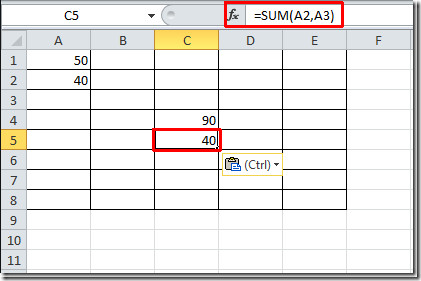
수식을 복사 할 때 Excel은복사하면 셀의 위치를 기억하고 다른 셀에 붙여 넣을 때 수식을 셀 아래에 붙여 넣을 때 원래 셀 참조로 붙여 넣습니다. 값 90. 우리의 경우 Excel은 A2 및 A3을 참조하여 위치를 하나의 셀 아래로 변경합니다.
정확한 수식을 다른 셀에 복사하려면예를 들어 SUM 수식을 복사하려면 $를 포함하는 절대 참조로 작성합니다. 기호;
= SUM($ A $ 1,$ A $ 2)
스크린 샷에서 볼 수 있듯이 Excel은 다음과 같은 경우 참조를 무시합니다. 공식 로 작성되었습니다 $ 기호. 따라서 셀 위치를 변경하지 않고 동일한 수식을 사용하려면 셀 원래 위치와 함께 $를 사용하십시오.
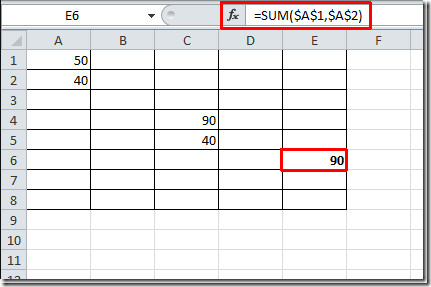
절대 참조는 쉽게 사용하는 데 도움이 될 수 있습니다다른 데이터 세트에서 동일한 공식 또는 함수. 상대 참조와 달리 셀 위치를 변경하지 않으며 처음 사용한 동일한 셀에 대해 작업을 수행하지 않습니다. 수식 셀을 다른 필드 / 행으로 끌어 해당 셀에 수식을 적용 할 수는 없습니다. 동일한 결과를 얻을 수 있습니다. 해당 셀에 함수 또는 수식을 빠르게 적용하려면 상대 참조를 사용해야합니다.
Excel에서 데이터 막대 사용 및 열 분할 방법에 대해 이전에 검토 한 가이드를 확인할 수 있습니다.













코멘트